Kako koristiti značajku zuma na Apple Watch-u za loš vid

Ako ste korisnik Apple Watch-a sa slabim vidom, Apple uključuje značajku pristupačnosti koja se zove Zoom. Omogućuje vam puhanje sadržaja na zaslonu kako bi vam bilo lakše pregledati.
Ako vam je teško pregledavanje prozorasadržaja na Apple Watchu, možda biste trebali isprobati značajku zumiranja. To je zapravo postavka pristupačnosti za korisnike koji imaju oštećenje vida ili slab vid. Ali svatko ga može koristiti. Možda imate verziju od 38 mm i želite olakšati pregled i odabir predmeta dok ste u pokretu. Bez obzira na razlog, evo kako omogućiti i koristiti značajku Zoom s watchOS-om na Apple Watch-u.
Omogućite značajku zumiranja na Apple Watch
Na sat, kreni prema Postavke> Općenito> Pristupačnost, Dodirnite "Zoom" s izbornika, a zatim ga uključite uključivanjem prekidača "Zoom".
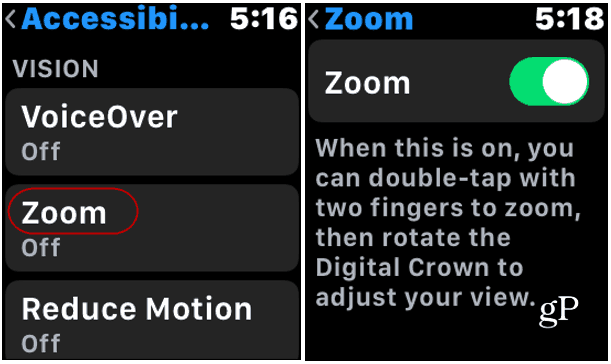
Možete omogućiti zumiranje sa svog iPhonea, previše
Ako vam sat nije zgodan ili jednostavno radije koristite iPhone, možete. Pokrenite aplikaciju Apple Watch i krenite prema Općenito> Pristupačnost> Zum, Uključite ga i ovdje možete podesiti i maksimalnu razinu zumiranja.

Sad kad vam je omogućeno zumiranje, možetedvaput dodirnite zaslon s dva prsta da biste raznijeli sadržaj na zaslonu sata. Zatim morate nastaviti pomoću dva prsta da biste pomicali sadržaj na zaslonu. Digitalnu krunu možete koristiti i za podešavanje prikaza. Za povratak na uobičajeni prikaz samo dodirnite zaslon s dva prsta.
Ovdje je vrijedno napomenuti da se ovi koraci mogumalo se promijenite nakon što Apple izda iOS 13 i watchOS 6. Apple je pokazao puno toga što će biti na svom WWDC 2019 događaju početkom ovog mjeseca. Zapravo ćete moći kontrolirati više s sata, a da se ne morate pouzdati u iPhone. Apple je to više samostalni uređaj. Ali sumnjam da će značajka pristupačnosti zuma biti uklonjena. Možda će dobiti čak i više mogućnosti.
Ipak, za sada, ako vam je potrebna pomoć za pregled određenih stavki na Apple Watch-u, značajka Zoom odličan je način da to učinite.
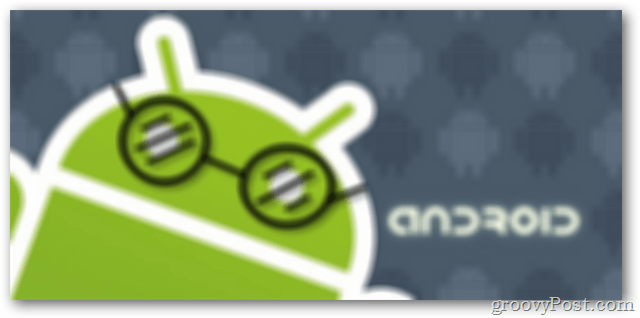









Ostavite komentar